小米盒子默认桌面怎么修改?如何修改小米盒子的默认桌面?
发布时间:2017-01-04 来源:查字典编辑
摘要:小米盒子的系统桌面使用起来很不方便,应用栏在最后面,每次打开应用都很不方便。于是很多用户在小米盒子上安装了沙发桌面等其它桌面,但是每次点击主...
小米盒子的系统桌面使用起来很不方便,应用栏在最后面,每次打开应用都很不方便。于是很多用户在小米盒子上安装了沙发桌面等其它桌面,但是每次点击主页键,都是回到了小米盒子的系统桌面,下面就以沙发桌面为例,教你如何修改小米盒子的默认桌面。
方法/步骤
注意:小米盒子2强制推送1.3.51版本升级之后,已经无法使用该方法修改默认桌面,这个版本的用户可以去沙发管家里面下载一个小工具,叫桌面选择器,通过桌面选择器,可以一键禁用小米桌面,从而实现修改默认桌面。
因为小米盒子屏蔽了系统设置功能,所以要先安装一个沙发桌面,找到之前被屏蔽的系统设置功能,安装好后打开是下面这个样子;
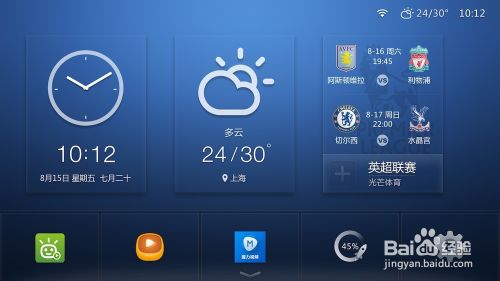
点击方向键下,进入应用列表页,找到系统默认的设置,就是下图中红框标出来的那个;
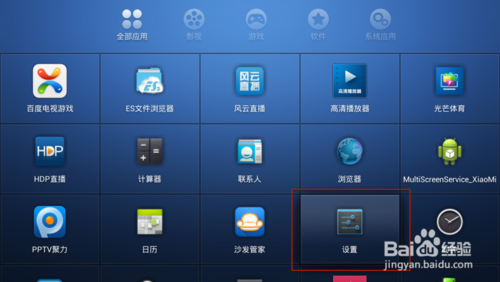
打开系统设置后,再进入应用中;
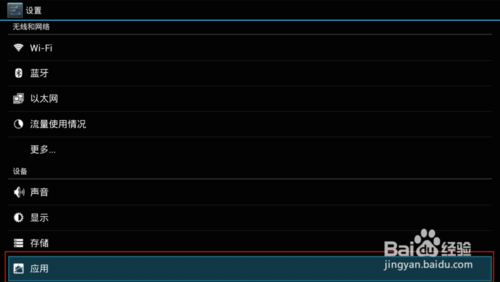
进入应用后,移动到最右侧的“全部”栏,找到这里面的“小米盒子”,注意这里面有三个小米盒子,打开体积最大的那一个;
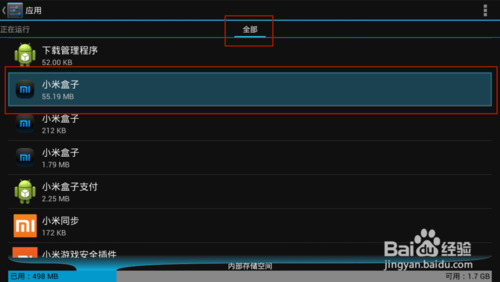
打开后,找到“清除默认设置”这一项,点击就可以清除系统原来的默认桌面了;
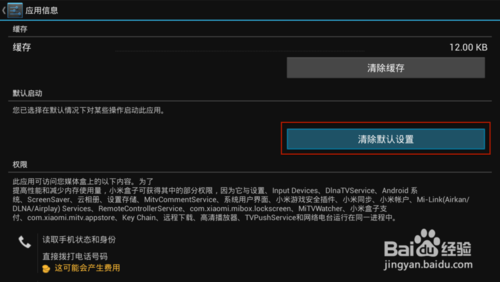
清除默认设置后,点击主页键,就是遥控器中部三个按键中最左侧的那个,点击后在弹起的窗口中同时选择“沙发桌面”和“始终”这两项,就可以把沙发桌面设置为默认桌面了。
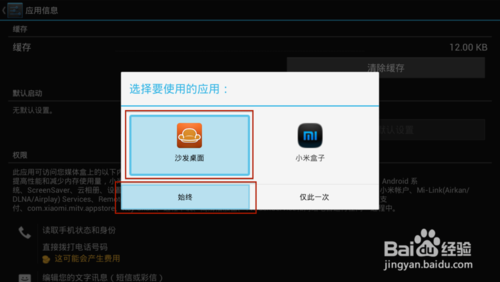
END
以上就是小米盒子默认桌面怎么修改的方法,希望对大家有所帮助!


